Constant Contact prend des mesures pour s’assurer que vos contacts ne seront pas ajoutés deux fois à votre compte. Par exemple, il ne peut y avoir qu’un registre de contact pour une seule adresse e-mail. Si un contact est ajouté avec un nom différent mais avec la même adresse e-mail, nous mettrons à jour le registre existant avec les nouvelles informations.
Il est parfois possible que des contacts en double passent à travers les mailles du filet, à cause de différentes orthographes ou de fautes de frappes, ou de multiples adresses e-mail pour un même contact. Si cela arrive, vous pouvez fusionnez leurs informations pour qu’ils ne fassent plus qu’un.
Pour trouver les contacts en double dans votre compte, vous n’avez qu’à lancer une recherche.

| Le saviez-vous ? Si vous devez rechercher plusieurs ensembles de contacts en double, vous pouvez exporter tous vos contacts et utiliser les fonctions de tri et de filtre de votre tableur. |
Lorsque vous êtes prêt à fusionner vos informations en double, deux options s’offrent à vous. Copier et coller les informations de contact est une solution idéale lorsque vous n’avez qu’un seul contact. Si vous devez mettre à jour beaucoup de contacts, vous pouvez les exporter, faire vos mises à jour et ensuite les importer afin de mettre à jour automatiquement tous les registres de contact en une seule fois.
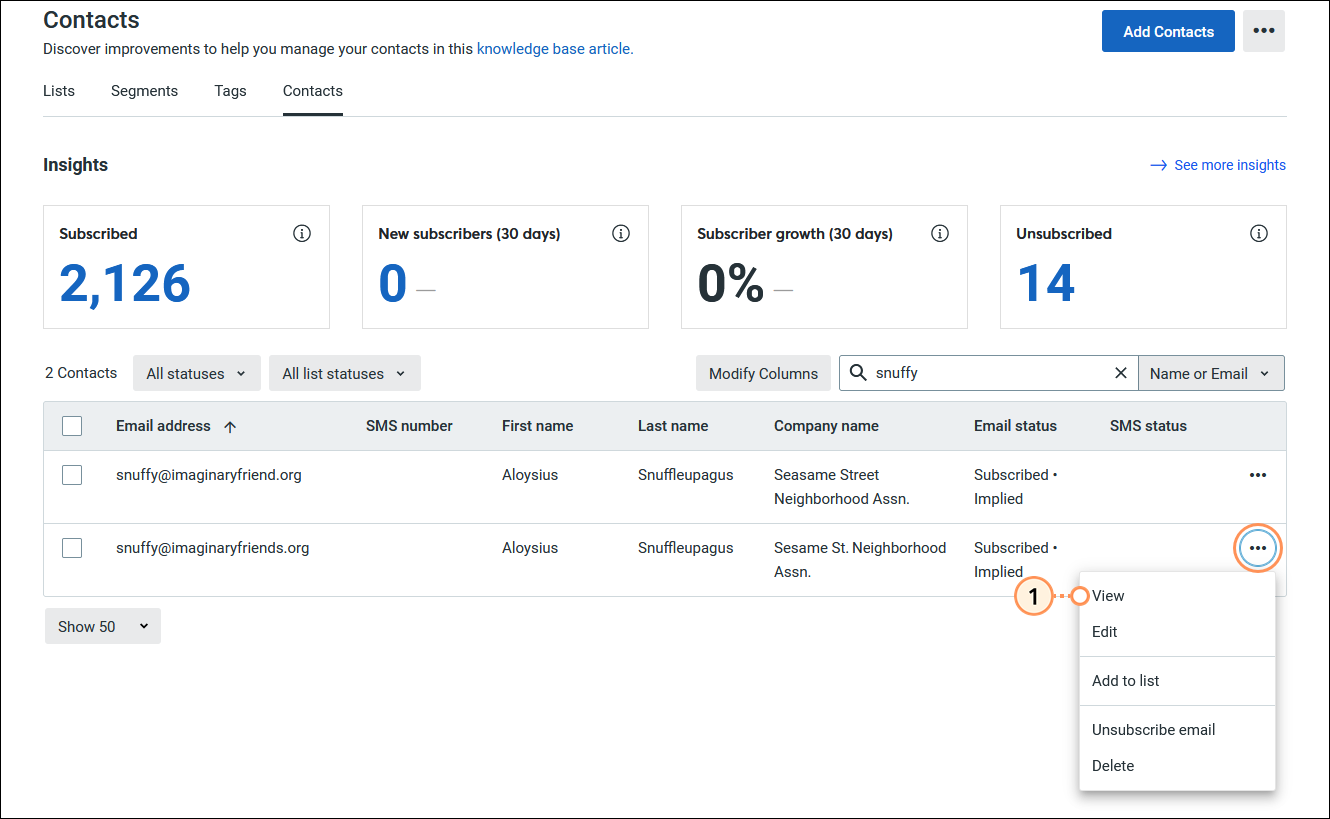

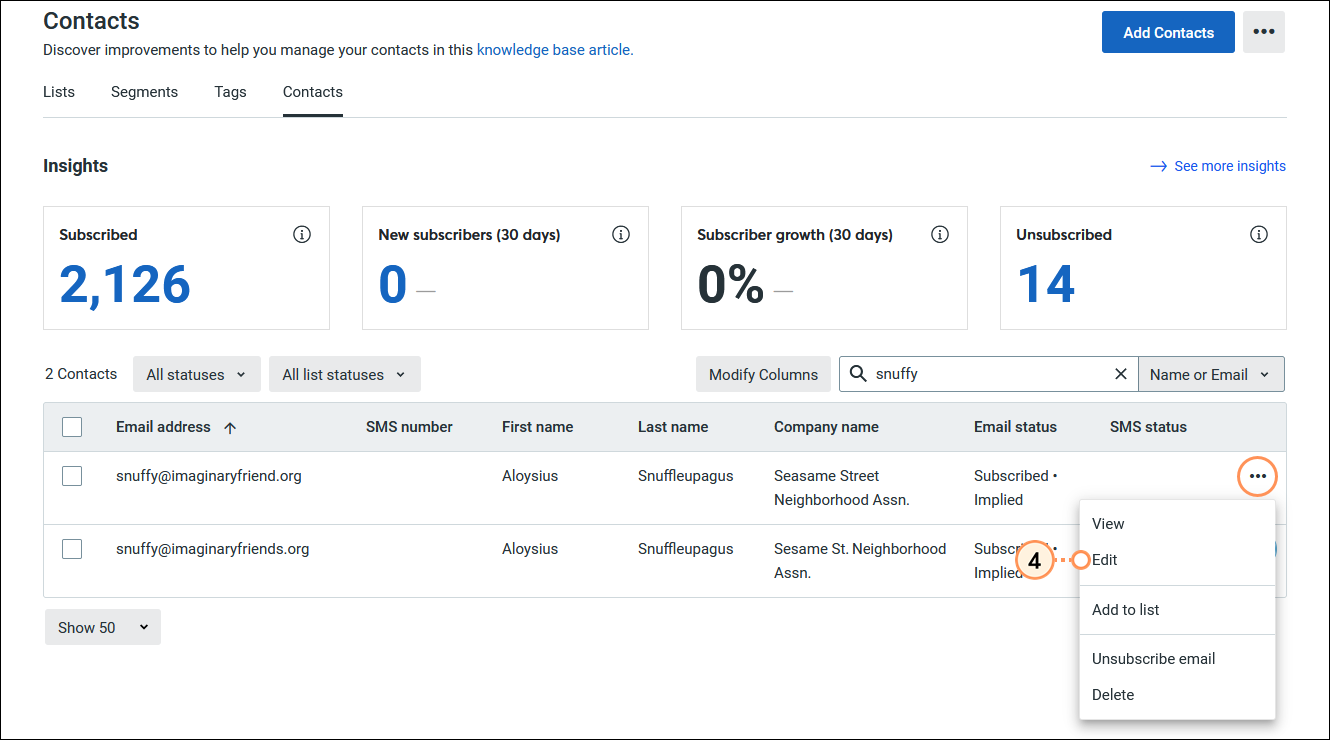
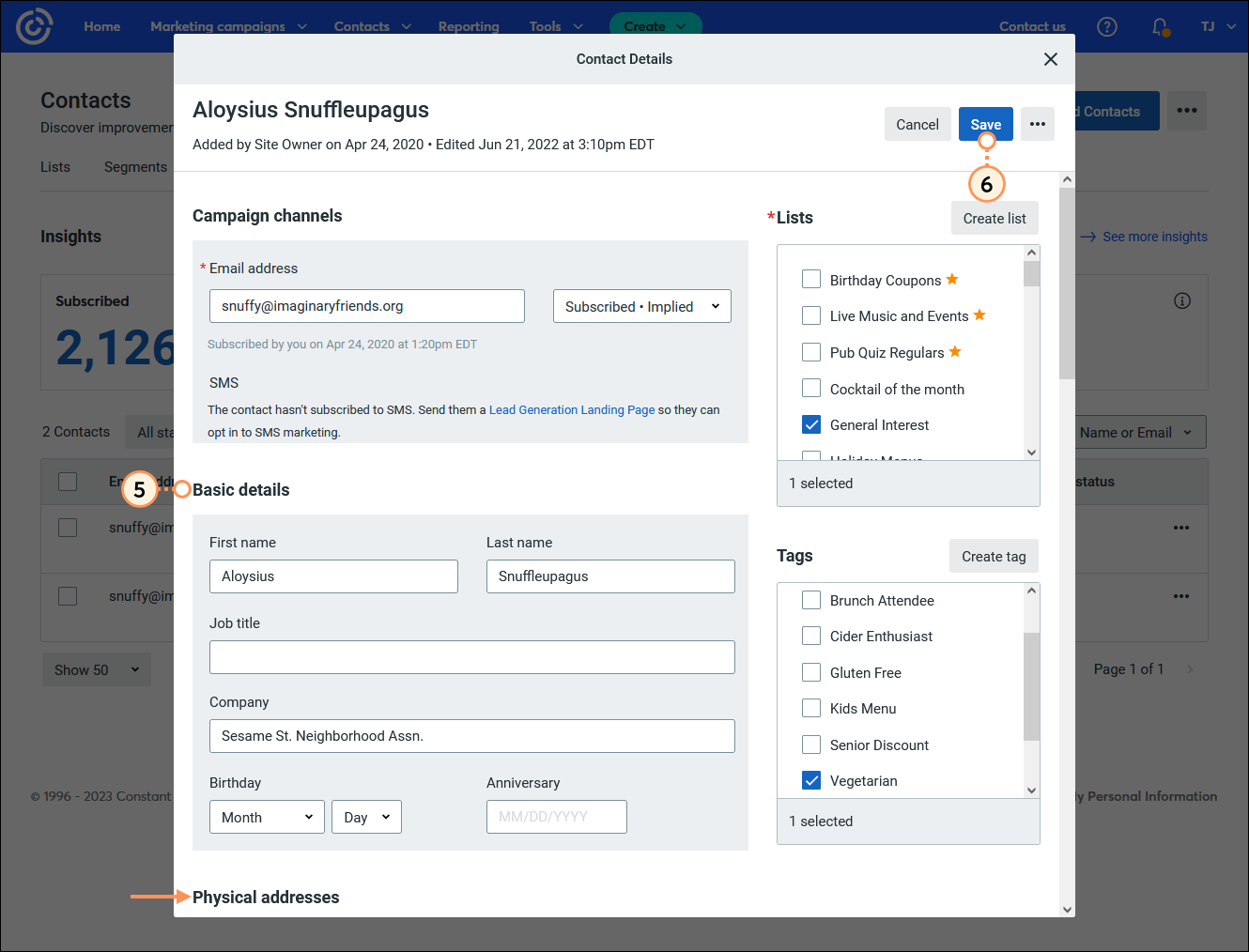
Répétez ces étapes afin de copier toutes les informations , puis supprimez les contacts obsolètes de votre compte.
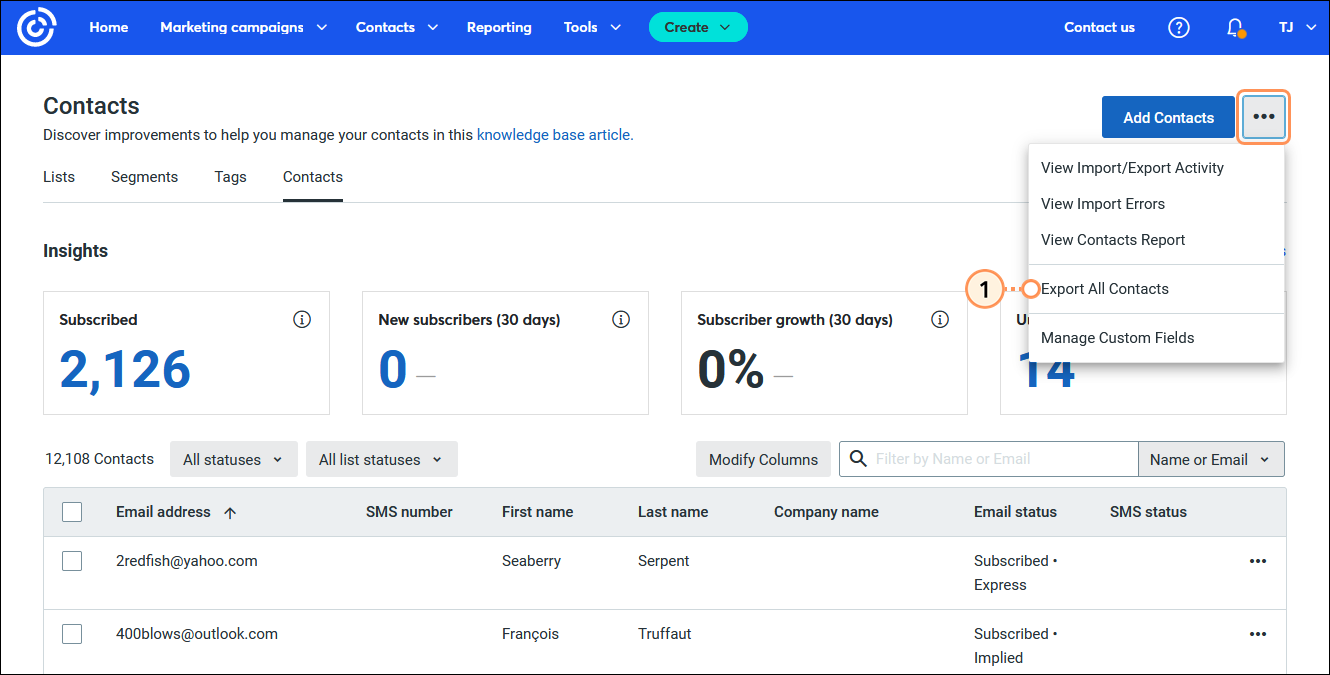
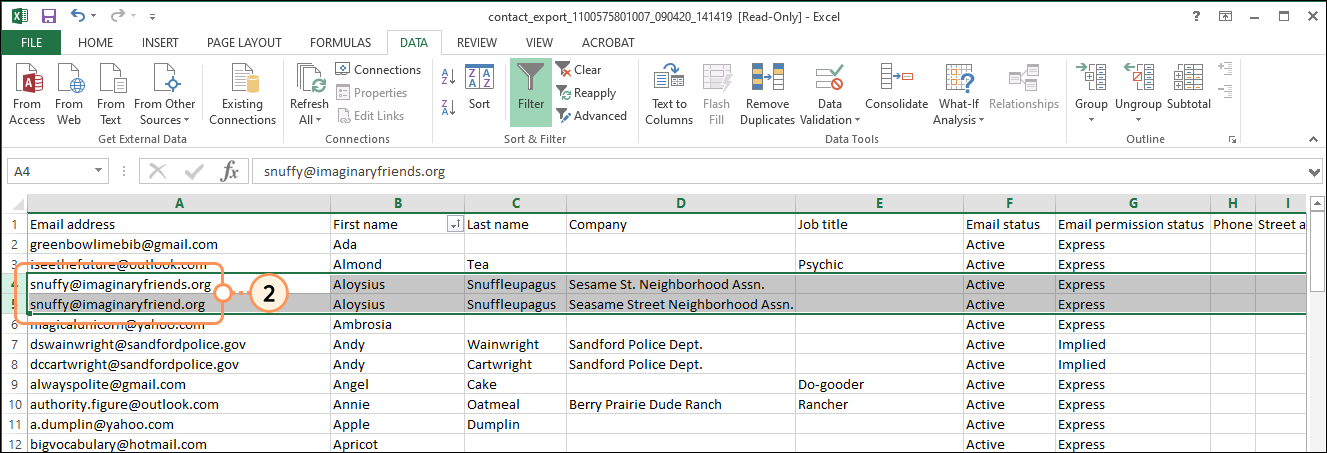
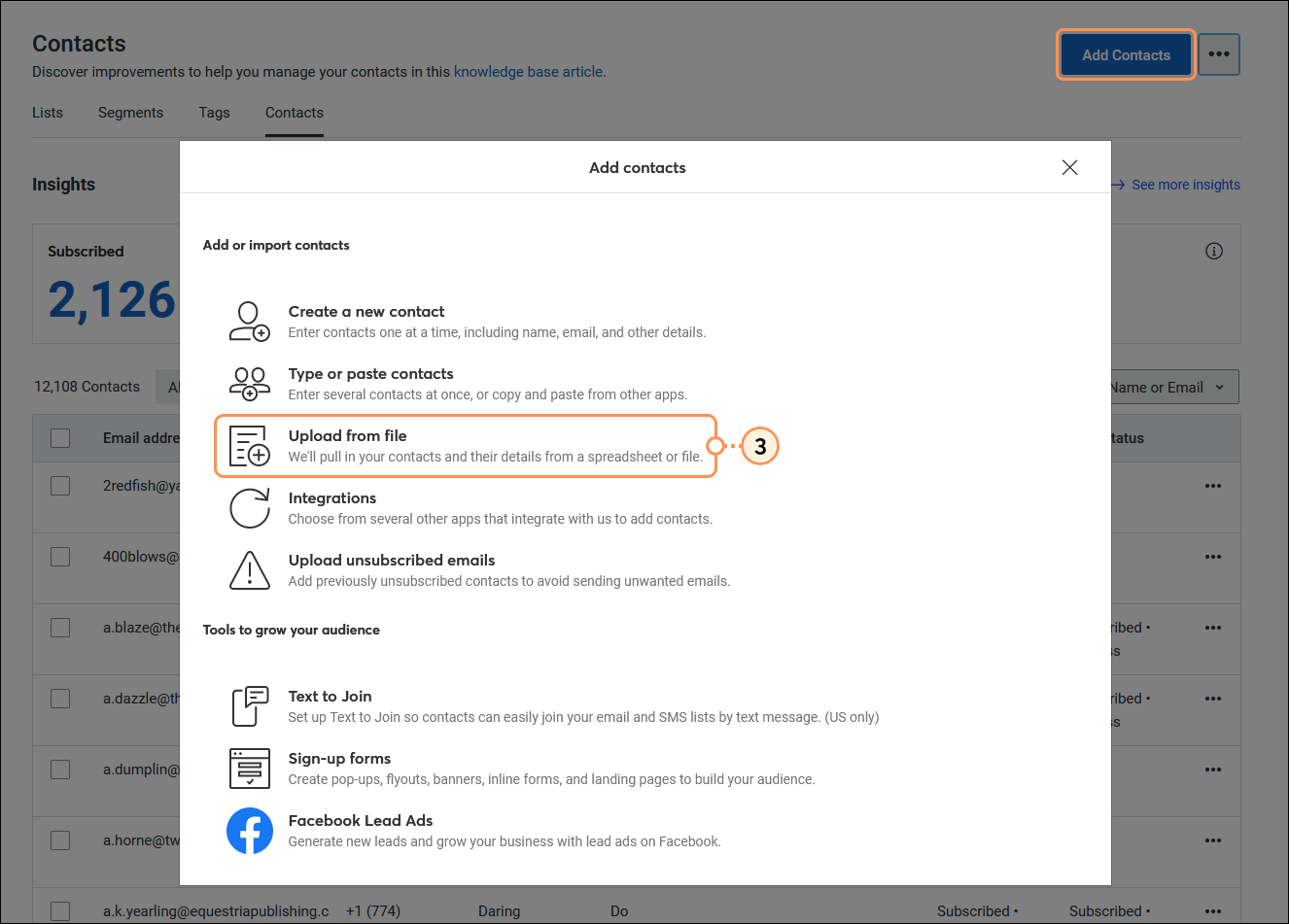
Les registres de contact que vous souhaitez conserver sont automatiquement mis à jour avec les informations contenues dans votre feuille de calcul ; vous pouvez maintenant supprimer les contacts obsolètes de votre compte.
Si vous avez besoin d’aide pour trier ou filtrer votre feuille de calcul Excel, veuillez consulter l’assistance de Microsoft.
| Important : Lorsque vous supprimez un registre de contact, toutes les informations de messagerie électronique qui se trouvent dans le registre de contact seront également supprimées. Vos rapports sur les e-mails ne sont pas modifiés et le contact supprimé apparaît avec une biffure sur son adresse e-mail. |
Lorsque le registre du contact que vous souhaitez conserver est actualisé avec les informations correctes, vous pouvez supprimer le contact obsolète.
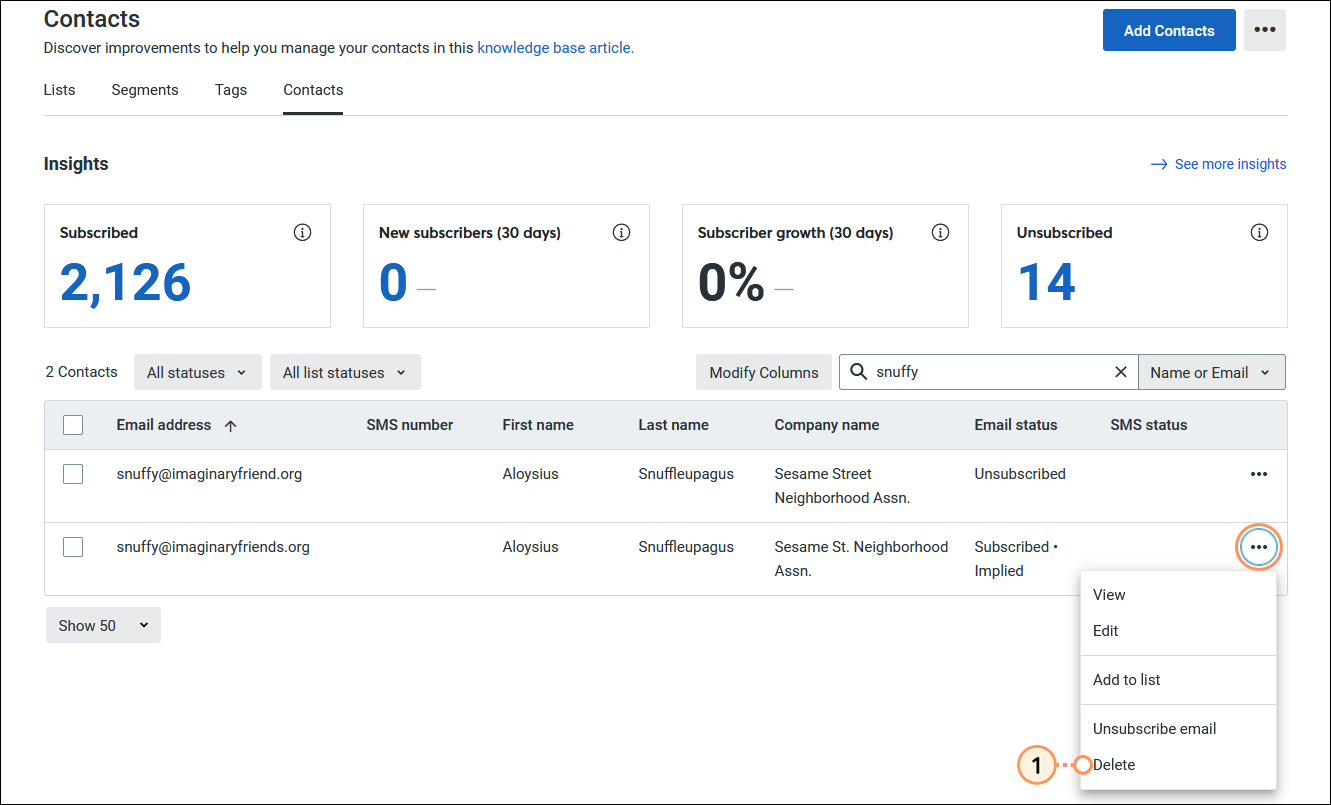
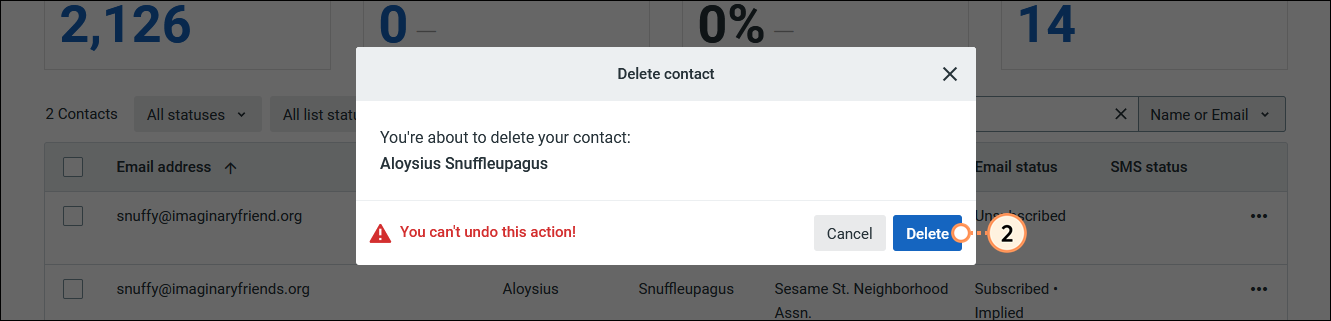
Vous pouvez également supprimer plusieurs contacts à la fois en les sélectionnant tous et en cliquant sur Actions > Delete (Supprimer).
Tous les liens et informations sur les produits et services de sites tiers n’appartenant pas à Constant Contact sont mis à votre disposition gracieusement et ne doivent en aucun cas être interprétés comme de la promotion de notre part.
Copyright © 2021 · Tous droits réservés · Constant Contact · Privacy Policy